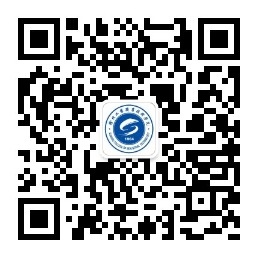VPN登錄指南
請使用以下兩種方式登陸VPN
1、網頁方式。https://vpn.xzcit.cn/
2、iNode智能客戶端撥号連接
附iNode智能客戶端使用方法
若您為首次登陸,請點擊鍊接下載iNode客戶端,并按如下方法安裝客戶端訪問内網:
點擊左下角鍊接下載iNode智能客戶端
下載完成後解壓安裝包雙擊客戶端安裝文件iNodeSetup.exe安裝客戶端
如遇提示“是否同意此程序對計算機的更改”,請選擇 “是”
安裝過程中如有提示此程序正在修改系統/注冊表信息,請選擇“允許此程序的所有操作”/“允許修改”
如提示安裝網卡,請選擇“安裝”
如有殺毒軟件提示病毒,請選擇“信任”
如有其它未提及提示,請選擇“允許”/“是”/“安裝”
安裝完畢後提示重啟計算機,請選擇“立即重啟計算機”立即重啟或選擇“稍後重啟計算機”手動重啟。(若有未保存資料,請在選擇“立即重啟計算機”前保存,以防資料丢失)。
重啟計算機後雙擊桌面iNode智能客戶端圖标打開iNode智能客戶端:
如遇提示“是否同意此程序對計算機的更改”,請選擇 “是”
打開後iNode智能客戶端界面如下:
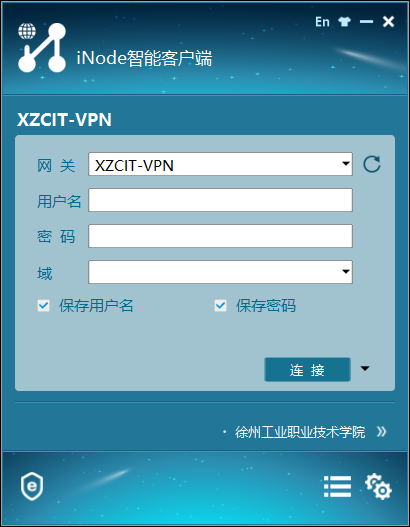
若打開後界面未顯示用戶名與密碼框(如下圖),請點擊網關右側的 即可。
即可。
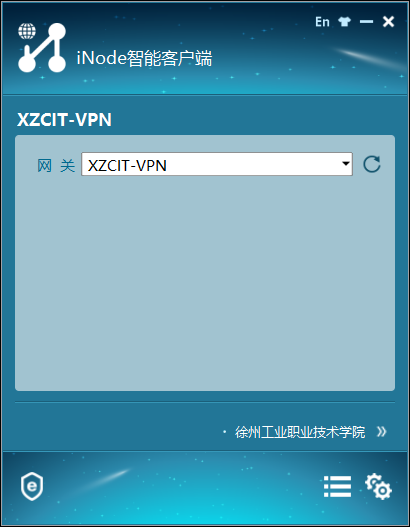
網關選擇默認的XZCIT-VPN,用戶名及密碼與數字化平台用戶名及密碼一緻,域無需填寫。
輸入用戶名及密碼後點擊連接。
連接成功後在浏覽器地址欄輸入内網網站域名或通過學院首頁鍊接進入内網網站。
可将經常訪問的内網網站加入收藏夾便于以後訪問
下次登陸内網,請直接打開iNode智能客戶端連接内網,在浏覽器輸入域名或首頁鍊接訪問
若每次需要點擊連接比較繁瑣,可點擊連接右側下拉箭頭 ,選擇屬性,勾選“運行後自動認證”并确定,下次啟用時,打開iNode智能客戶端即可自動連接。
附電腦客戶端(手機不支持):
1、Windows下載:![]() iNodeSetup7.3 (E0538).zip
iNodeSetup7.3 (E0538).zip
2、IOS系統下載: iNodeManager_MacOS.tar.gz
iNodeManager_MacOS.tar.gz